和利时软件手册
【和利时】修改操作员占密码手册

第一步:下载Uedit32软件,网上就能下。
下载好之后是这个。
双击打开,会首先弹出一个对话框,在把所有的对号都点上即可。
如下图所示:
点击确定。
进入软件。
点击文件选项
然后,打开选中操作员站的应用程序,打开、会看到下面的界面。
在上面那个大圆界面内,按Ctrl+F进行搜索。
会弹出搜索对话框,如下所示:
注意红色圆圈区域。
那2个对号一定要点上,然后在查找那个对话框输入查找内容,superman 如上图所示。
然后点击下一个按钮。
你会找到这个值如下图所示:
看到那个superman 和macsv没。
那个就是原始密码。
想修改就改吧。
记住,改后的密码和账号位数必须和原始密码一致。
还有,就是原始的应用程序请备份,万一密码改错,或
者不记得了,请用原始程序替换,就可更换成原始密码了。
和利时软件手册

一、软件界面1.看快速入门指令包括两种调用方法:使能运算符调用和功能块调用,在PowerPro的指令系统中,一些标准指令,诸如初等运算指令、比较指令、移位指令、赋值指令、类型转换指令、逻辑运算指令等,都应采用使能运算符形式调用。
功能块和使能运算符区别:在调用功能块指令时,,需要对该功能块进行实例声明,与变量定义类似,需要定义一个变量,数据类型自动默认为该功能块类型,一个程序中假如用到多个该指令,其声明的变量应不同。
F4功能键:编译信息区位于程序区的下方,用于实时显示程序关于编译、错误、警告或比较的消息,如图2-2-6所示。
双击编译信息区中的任一条消息,可以自动跳到编辑器中的相关行,以便查找相关信息。
通过“编辑”/“后错误”(F4功能键)和“编辑”/“前错误”(Shift+F4组合功能键)命令可以在错误消息行中快速跳转。
2.F2功能键:在编辑窗口中的当前光标位置,按F2功能键,会自动弹出当前位置可以插入的待选项,例如运算符、函数、功能块和变量类型等列表。
SHIFT+F2可用于改写。
3.对象组织器:主界面左侧的竖条窗口称为对象组织器,由“程序”、“数据类型”、“视图”和“资源”四个选项卡组成,包含了一个工程所必需的基本对象。
1)程序选项卡用于对程序的管理。
诸如新建子程序、新建中断服务程序等都在程序选卡中完成。
2)数据类型选项卡完成对自定义数据类型功能。
PowerPro支持用户自定义的数据类型。
3)视图选项卡完成视图功能。
4)资源选项卡完成PLC硬件配置、添加指令、工程选项及设置中断等功能。
4.变量声明区:变量声明区位于对象组织器的右上角。
PowerPro将数据分为地址和变量两大类。
变量可以不指定具体地址,直接用符号来表示,诸如“start”、“run”,同一符号的变量表示同一个变量。
变量与地址不同,变量在使用时需要定义,而地址可以直接引用。
变量声明区就是用于显示所有定义的变量。
变量的定义有两种方式。
HART管理软件用户手册
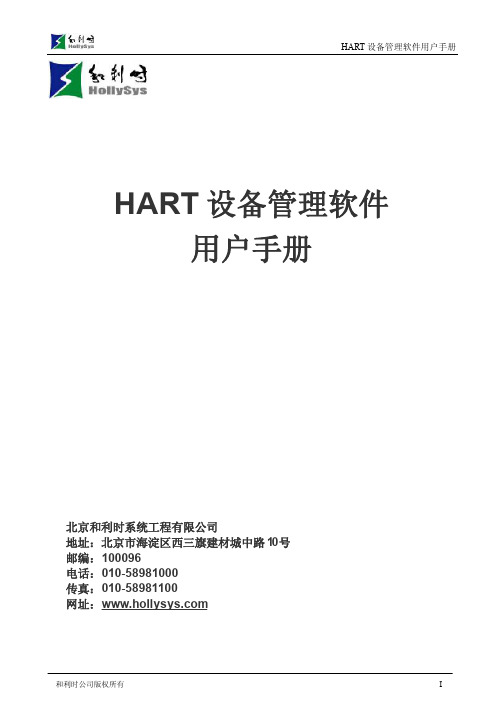
版权声明
本手册内容,包括文字、图表、标志、标识、商标、产品型号、软件程序、版面设计等,均受《中华人民共和国著作权法》、《中华人民共和国商标法》、《中华人民共和国专利法》及与之适用的国际公约中有关著作权、商标权、专利权或其他财产所有权法律的保护,为北京和利时系统工程有限公司专属所有或持有。
本手册仅供商业用户阅读、查询,在未得到和利时系统工程有限公司特别授权的情况下,无论出于何种原因和目的,均不得用任何电子或机械方法,以任何形式复制和传递本手册的内容。
否则本公司将依法追究法律责任。
已核对本手册中的内容、图表与所述硬件设备相符,但误差难以避免,并不能保证完全一致。
同时,会定期对手册的内容、图表进行检查、修改和维护,恕不另行通知。
1993-2009 Copyright HollySys
HOLLiAS MACS、HollySys、和利时
的字样和徽标均为北京和利时系统工程有限公司的商标
或注册商标。
Microsoft、Windows和WindowsNT是微软公司在美国和/或其他国家分支机构的商标或注册商标。
手册中涉及到的其他商标或注册商标属于它们各自的拥有者。
HOLLiAS MACS V6.5.2系统概要

2.3.1 丰富的图形元素.............................................................................................19
2.3.2 丰富的动态特性与交互特性.........................................................................19
2. 离线组态功能说明..............................................................................................................介绍 ..................................................................................... 15
1.3.2 系统软件集成...................................................................................................6
1.4
系统规格 ................................................................................................................... 8
2.3.5 对齐功能.........................................................................................................20
HOLLiAS-BridgeV1.0 系统使用手册_生产调度
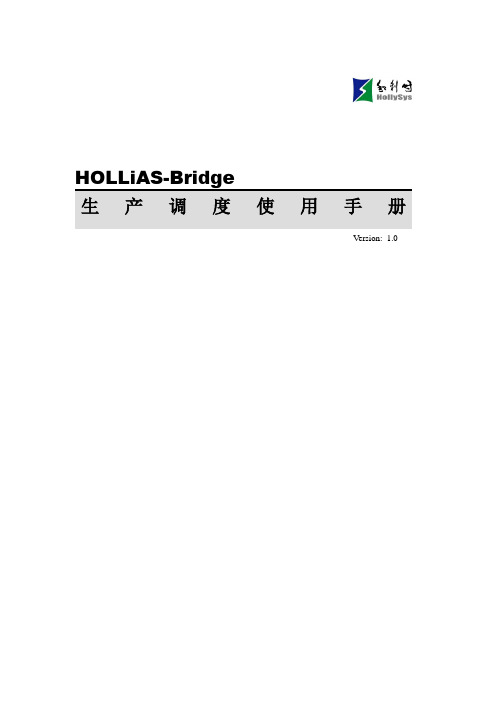
目录1.简介 (1)1.1概述 (1)1.2关于本手册 (1)2.常用操作说明 (2)2.1页面区域划分 (2)2.2功能说明 (2)2.3弹出框说明 (3)3.生产调度 (5)3.1系统概述 (5)3.1.1功能概述 (5)3.1.2系统范围 (5)3.1.3与其他系统接口 (5)3.2功能描述 (5)3.2.1调度交接班记录 (5)3.2.2车间值班长交接班记录 (9)3.2.3车间岗位工交接班记录 (13)3.2.4调度会议记录 (17)3.2.5调度预案管理 (19)4.常见问题答疑......................................................................................... 错误!未定义书签。
1.简介1.1 概述本用户手册针对HOLLiAS-Bridge系统生产调度模块的所有使用人员编写,对用户使用作了规范性说明。
本用户手册从最终业务用户、系统管理用户的角度,介绍生产调度的功能结构以及用户在实际应用中的操作,帮助用户了解本模块的各项功能,使用生产调度的有关人员可参照此手册进行相关操作,以达到熟练使用系统的目的。
1.2 关于本手册本软件手册是为了使您更清楚地了解生产调度的使用方法和使用技巧。
本手册所介绍一切内容都是建立在你已经通过合法的途径获得和利时研发的HOLLiAS-Bridge软件产品并打算安装使用的基础上。
讲解过程中本手册也介绍了个别演示程序供您参考。
如果您还需要任何技术支持,请联络杭州和利时自动化有限公司客服中心,我们的工程师随时为您提供服务。
2. 常用操作说明2.1 页面区域划分区域1:用户信息栏 区域2:功能菜单栏 区域3:主表工具栏 区域4:查询区区域5:主表信息列表 区域6:子表工具栏 区域7:主表分页栏 区域8:页面名称栏 区域9:子表信息列表图 12.2 功能说明当用户首次进入到相应页面时,页面如“图1”所示,如果主表、子表列表中都有数据,则主子表工具栏【增加】、【编辑】、【刷新】按钮为可用状态,当用户勾选某条记录时,【删除】按钮可用。
和利时软件手册

一、软件界面1.看快速入门指令包括两种调用方法:使能运算符调用和功能块调用,在PowerPro的指令系统中,一些标准指令,诸如初等运算指令、比较指令、移位指令、赋值指令、类型转换指令、逻辑运算指令等,都应采用使能运算符形式调用。
功能块和使能运算符区别:在调用功能块指令时,,需要对该功能块进行实例声明,与变量定义类似,需要定义一个变量,数据类型自动默认为该功能块类型,一个程序中假如用到多个该指令,其声明的变量应不同。
F4功能键:编译信息区位于程序区的下方,用于实时显示程序关于编译、错误、警告或比较的消息,如图2-2-6所示。
双击编译信息区中的任一条消息,可以自动跳到编辑器中的相关行,以便查找相关信息。
通过“编辑”/“后错误”(F4功能键)和“编辑”/“前错误”(Shift+F4组合功能键)命令可以在错误消息行中快速跳转。
2.F2功能键:在编辑窗口中的当前光标位置,按F2功能键,会自动弹出当前位置可以插入的待选项,例如运算符、函数、功能块和变量类型等列表。
SHIFT+F2可用于改写。
3.对象组织器:主界面左侧的竖条窗口称为对象组织器,由“程序”、“数据类型”、“视图”和“资源”四个选项卡组成,包含了一个工程所必需的基本对象。
1)程序选项卡用于对程序的管理。
诸如新建子程序、新建中断服务程序等都在程序选卡中完成。
2)数据类型选项卡完成对自定义数据类型功能。
PowerPro支持用户自定义的数据类型。
3)视图选项卡完成视图功能。
4)资源选项卡完成PLC硬件配置、添加指令、工程选项及设置中断等功能。
4.变量声明区:变量声明区位于对象组织器的右上角。
PowerPro将数据分为地址和变量两大类。
变量可以不指定具体地址,直接用符号来表示,诸如“start”、“run”,同一符号的变量表示同一个变量。
变量与地址不同,变量在使用时需要定义,而地址可以直接引用。
变量声明区就是用于显示所有定义的变量。
变量的定义有两种方式。
HOLLiAS-BridgeV1.0系统使用手册能源管理

目录1.简介 (1)1.1概述 (1)1.2关于本手册 (1)2.常用操作说明 (2)2.1单页面数据操作 (2)2.1.1页面区域划分 (2)2.1.2功能说明 (2)2.1.3弹出框说明 (2)2.2弹出页面数据操作 (4)2.2.1页面区域划分 (4)2.2.2功能说明 (4)2.2.3弹出框说明 (5)3.能源管理 (7)3.1系统概述 (7)3.1.1功能概述 (7)3.1.2系统范围 (7)3.1.3与其他系统接口 (7)3.2功能描述 (8)3.2.1功能流程图 (8)3.2.2基本信息管理 (8)3.2.2.1能源网络定义 (8)3.2.2.2能源仪表定义 (10)3.2.2.3能源计量点定义 (12)3.2.2.4能源平衡网络定义 (14)3.2.2.5能源折标定义 (18)3.2.2.6仪表用户授权 (20)3.2.3能源计量 (22)3.2.3.1临时能源录入 (22)3.2.3.2能源仪表记录 (23)3.2.3.3能源计量点记录 (24)3.2.4能源平衡 (25)3.2.4.1能源平衡记录 (25)1.简介1.1 概述本用户手册针对HOLLiAS-Bridge系统能源管理模块的所有使用人员编写,对用户使用作了规范性说明。
本用户手册从最终业务用户、系统管理用户的角度,介绍能源管理的功能结构以及用户在实际应用中的操作,帮助用户了解本模块的各项功能,使用能源管理的有关人员可参照此手册进行相关操作,以达到熟练使用系统的目的。
1.2 关于本手册本软件手册是为了使您更清楚地了解能源管理的使用方法和使用技巧。
本手册所介绍一切内容都是建立在你已经通过合法的途径获得和利时研发的HOLLiAS-Bridge软件产品并打算安装使用的基础上。
讲解过程中本手册也介绍了个别演示程序供您参考。
如果您还需要任何技术支持,请联络杭州和利时自动化有限公司客服中心,我们的工程师随时为您提供服务。
2. 常用操作说明2.1 单页面数据操作2.1.1 页面区域划分区域1:用户信息栏区域2:功能菜单栏区域3:工具栏区域4:查询区区域5:编辑区区域6:列表显示区区域7:分页栏区域8:页面名称栏图 12.1.2 功能说明当用户首次进入到相应页面时,页面如“图1”所示,【增加】、【编辑】、【刷新】按钮为可用状态,当用户勾选中某条记录时,【删除】按钮可用。
和利时软件手册

和利时软件手册 Company number:【WTUT-WT88Y-W8BBGB-BWYTT-19998】一、软件界面1.看快速入门指令包括两种调用方法:使能运算符调用和功能块调用,在PowerPro的指令系统中,一些标准指令,诸如初等运算指令、比较指令、移位指令、赋值指令、类型转换指令、逻辑运算指令等,都应采用使能运算符形式调用。
功能块和使能运算符区别:在调用功能块指令时,,需要对该功能块进行实例声明,与变量定义类似,需要定义一个变量,数据类型自动默认为该功能块类型,一个程序中假如用到多个该指令,其声明的变量应不同。
F4功能键:编译信息区位于程序区的下方,用于实时显示程序关于编译、错误、警告或比较的消息,如图2-2-6所示。
双击编译信息区中的任一条消息,可以自动跳到编辑器中的相关行,以便查找相关信息。
通过“编辑”/“后错误”(F4功能键)和“编辑”/“前错误”(Shift+F4组合功能键)命令可以在错误消息行中快速跳转。
2.F2功能键:在编辑窗口中的当前光标位置,按F2功能键,会自动弹出当前位置可以插入的待选项,例如运算符、函数、功能块和变量类型等列表。
SHIFT+F2可用于改写。
3.对象组织器:主界面左侧的竖条窗口称为对象组织器,由“程序”、“数据类型”、“视图”和“资源”四个选项卡组成,包含了一个工程所必需的基本对象。
1)程序选项卡用于对程序的管理。
诸如新建子程序、新建中断服务程序等都在程序选卡中完成。
2)数据类型选项卡完成对自定义数据类型功能。
PowerPro支持用户自定义的数据类型。
3)视图选项卡完成视图功能。
4)资源选项卡完成PLC硬件配置、添加指令、工程选项及设置中断等功能。
4.变量声明区:变量声明区位于对象组织器的右上角。
PowerPro将数据分为地址和变量两大类。
变量可以不指定具体地址,直接用符号来表示,诸如“start”、“run”,同一符号的变量表示同一个变量。
变量与地址不同,变量在使用时需要定义,而地址可以直接引用。
- 1、下载文档前请自行甄别文档内容的完整性,平台不提供额外的编辑、内容补充、找答案等附加服务。
- 2、"仅部分预览"的文档,不可在线预览部分如存在完整性等问题,可反馈申请退款(可完整预览的文档不适用该条件!)。
- 3、如文档侵犯您的权益,请联系客服反馈,我们会尽快为您处理(人工客服工作时间:9:00-18:30)。
软件界面1. 看快速入门指令包括两种调用方法:使能运算符调用和功能块调用,在PowerPro 的指令系统中,一些标准指令,诸如初等运算指令、比较指令、移位指令、赋值指令、类型转换指令、逻辑运算指令等,都应采用使能运算符形式调用。
功能块和使能运算符区别:在调用功能块指令时,,需要对该功能块进行实例声明,与变量定义类似,需要定义一个变量,数据类型自动默认为该功能块类型,一个程序中假如用到多个该指令,其声明的变量应不同。
F4 功能键: 编译信息区位于程序区的下方,用于实时显示程序关于编译、错误、警告或比较的消息,如图 2-2-6 所示。
双击编译信息区中的任一条消息,可以自动跳到编辑器中的相关行,以便查找相关 信息。
通过“编辑”/“后错误”(F4 功能键)和“编辑”/“前错误”(Shift+F4 组合功能键)命 令可以在错误消息行中快速跳转。
2. F2 功能键:在编辑窗口中的当前光标位置,按 F2功能键,会自动弹出当前位置可以插入的待选项,例如运算符、函数、功能块和变量类型等列表。
SHIFT+F2 可用于改写。
3. 对象组织器:主界面左侧的竖条窗口称为对象组织器,由“程序”、“数据类型”、“视图”和“资源”四个选项卡组成,包含了一个工程所必需的基本对象。
1)程序选项卡用于对程序的管理。
诸如新建子程序、新建中断服务程序等都在程序选卡中完成。
2)数据类型选项卡完成对自定义数据类型功能。
PowerPro 支持用户自定义的数据类型。
3)视图选项卡完成视图功能。
4)资源选项卡完成PLC 硬件配置、添加指令、工程选项及设置中断等功能。
4. 变量声明区:变量声明区位于对象组织器的右上角。
PowerPro 将数据分为地址和变量两大类。
变量可以不指定具体地址,直接用符号来表示,诸如“start”、“run”,同一符号的变量表示同一个变量。
变量与地址不同,变量在使用时需要定义,而地址可以直接引用。
变量声明区就是用于显示所有定义的变量。
变量的定义有两种方式。
一种是在编程时自动定义,并且显示在变量声明区中,如图2-2-4 所示;另一种就是直接在变量声明区中定义,变量声明区有文本和表格两种显示形式,图2-2-5 所示为变量表格显示形式。
5. 监视列表:在“资源”选项卡中的“监视与接收管理器”下,选择“插入”菜单下的“新建监视列表”,或在“监视与接收管理器”列表区的左区点击鼠标右键,从弹出的菜单中选择“增加监视列表”,并为列表输入合适的名称,即可插入新的监视列表6. 菜单栏高级选项功能块帮助:快捷键为“Alt+Enter”。
在梯形图中,选中某个功能块,使用“功能块帮助”,则会弹出相应功能块的“帮助”文件,即“库管理器”,从而了解该功能块的应用。
选项:在梯形图中,使用“选项”菜单,则会弹出如图2-3-14所示的“功能块梯形图选项”对话框,可以进行梯形图的相关参数设置。
不同的选项卡中,菜单显示的功能不同7. 菜单栏在线选项1) 在线[O]/停止[P]、在线[O]/复位[E]、在线[O]/冷复位[T]三者的区别:在线[O]/停止[P]:停止程序的运行。
在线[O]/复位[E]:停止程序的运行,变量置为初始值。
retain 型变量维持当前值。
在线[O]/冷复位[T]:停止程序的运行,重新初始化所有变量。
2) 在线[O]/清空用户程序[O]与工程/清空二者的区别:在线[O]/清空用户程序[O]:清除PLC 中的程序,重新初始化PLC 系统。
注意,这与“工程/清空” 菜单有所不同。
“在线/清空用户程序”是指清除PLC 中的程序,重新初始化PLC 系统。
而“工程/清空”菜单清除以前产生的下载文件,确保系统在下次进行编译时,重新建立新的下载文件。
3) 在线[O]/断点[B]:在线[O]/断点[B]:在当前位置设置一个断点或删除已有的断点。
如果程序运行后到达断点,则程序终止,相应得程序段会以红色背景显示。
为了继续程序的运行,可用“在线/运行”、“在线/跳过”或“在线/跳入”命令。
具体请参见8.4.6 章节在线[O]/断点对话框[L]:编辑整个工程中的断点4) 在线[O]/跳过[S]与在线[O]/跳入[N]二者的区别:在线[O]/跳过[S]:单步执行程序,程序在执行之后停止在线[O]/跳入[N]:如果在当前位置是函数或功能块,则程序将执行到被调用程序的第一条指令。
在其它情况下,与“在线/跳过”命令一样。
5)在线[O]/输入值[W]与在线[O]/强制值[C]二者的区别:在线[O]/输入值[W]:调试时修改变量值。
在线[O]/强制值[C]:同样用于调试时对变量赋值。
在每个循环结束之后,被强制的变量都被写入强制值,直到执行“解除强制”命令为止。
在线[O]/输入/强制对话框[G]:允许对多个变量写入新值,并同时输入到PLC 中。
对于“在线/ 输入值”,变量只被写一次,而且变量允许立刻被其它程序赋值。
8. 添加动作:添加动作:可以在当前选定的程序或功能块下创建一个动作。
在弹出的对话框中填入动作名,并选择动作实现的语言。
“动作”代表一个进一步的功能实现,这种功能也可由其他语言所创建的一般功能块来实现。
动作隶属于一个功能块或程序,可以像调用功能块一样来调用功能块的动作。
动作调用的格式为:<程序名>.<动作名>或<实例名>.<动作名>。
9. 显示调用树:显示调用树:与“工程”/“查看调用树”命令相同。
可以在一个新窗口中显示当前对象调用程序、函数、功能块的树型结构,直观地指出当前POU 与工程中其它POU 的先后调用关系。
工程必须通过编译,该命令才有效。
10. 快速启动软件(需要注意的):1) 打开工程:在主界面中点击“文件”/“新建”菜单,或在工具栏中点击“新建”按钮,随之出现“目标设置”对话框。
“目标”是指PLC 的存储空间,目标设置是指根据所选择的PLC 的存储空间来进行配置。
在“配置”栏中选中“HOLLiAS-LEC G3 CPU Extend”,此目标为程序存储空间为120KB 的CPU 所选用的设置,点击“确认”按钮,如图3-3-1 所示。
如果所使用的模块为存储空间28KB 的CPU,则需选择“HOLLiAS-LEC G3 CPU”。
若不确定模块的程序存储空间大小,请参见附录。
若需编写库指令,则应选择None。
2) PLC 配置:在“资源”选项卡中双击“PLC 配置”,在“PLC Configuration”上点击鼠标右键,选择“Append Subelement”中的“LM3107”,进行PLC 的配置3) 设置通讯参数:“在线”菜单中选定“通讯参数”,弹出通讯参数设置对话框,如图3-5-1选择“New”按钮添加新通道,出现如图3-5-2 所示的对话框其中通道名称默认为“Local_”,通信协议使用缺省的RS232协议。
点击“OK”按钮后返回通讯参数设置对话框,如图3-5-3 所示。
点击“OK”按钮确认。
这样,本地计算机CPU 模块之间的通信连接便建立完成。
注意:要想改变端口设置或者波特率设置,鼠标左键快速双击“Port”、“Baudrate”所对应的“Value” 值。
4) 程序编译:对于工程菜单下“查看”/“未使用变量”的应用,应该习惯性地在编译通过后进行一下自检。
如果存在未使用的变量,建议删除未使用的变量,有助于程序的正确运行。
另外,也可以直接设置。
在“资源”选项卡中,选择“工程选项”/“Build”/“自动检查”,选中“未用变量”,在编译时会自动检查未使用的变量。
数据的类型与地址LM 系列PLC 的数据存储区分为输入区(I 区)、输出区(Q 区)、M 区、N 区、掉电保持区共五类。
1. 输入存储区(I 区):输入存储区是只读的,并且不能掉电保持。
在仿真模拟时,输入存储区的地址可以被输入,也可以被强制。
但是在在线调试时,只能被强制。
2. 输出存储区(Q 区):输出存储区的数据是可读写的,并且不能掉电保持。
在仿真模拟或者在线调试时,该数据区地址均可以被输入或强制。
3.M 存储区:是PLC 的中间寄存器区,用于存储和管理中间过程产生的数据或状态。
无论是位数据,还是字数据,均可以在M存储区实现。
M 存储区通过寻址方式访问,可以按位、字节、字、双字访问。
LM 系列PLC 的M 区共8KB,按字节来寻址,M 存储区的范围为MB0~MB8191。
M 存储区的地址中,部分是具有掉电保持功能的,包括MB300~MB799。
其余地址,均不具有掉电保持功能。
另外,要特别注意,M 存储区的前100 个字节,即MB0~MB99,是被系统用于自诊断的数据区,可以读取这些存储区的数据,但是不能写入。
建议用户在编程时,从MB100 开始使用。
I 区、Q 区和M 区是按地址寻址方式访问,这些存储区都有唯一的、明确的地址。
4.N 存储区:N 存储区也属于PLC 的中间寄存器区,用于存储和管理中间过程产生的数据和状态。
与M 存储区不同的是,N 存储区只能通过变量的方式来访问和调用。
N 存储区中的变量地址,是系统自动分配而用户无法指定的。
N 区中的变量数据类型不单有位、字节、字和双字,还有REAL、TIME、INT 等其他众多数据类型。
另外,除了数据变量外,定义的功能块变量也存储在N 存储区。
N 存储区可以读写,可以被输入和强制。
N 存储区的数据是不能掉电保持的。
定义的功能块变量也存储在N 存储区,诸如T1。
5.R 存储区:R 存储区属于掉电保持区,其调用方式与N 区一致,也是通过变量的方式访问,无法指定地址。
R 存储区的大小为6KB 。
R 存储区变量可以读写,可以被输入和强制。
变量定义时,假如没有选择保持功能,或者直接在局部变量中定义,则该变量存储在N区,若选择了保持功能或直接在保持型变量中定义,则该变量存储于R 区,具有掉电保持功能。
注意:LM 系列PLC 有两种方式可以实现数据的掉电保持。
一是采用地址方式,选择M 区的MB300~MB799 之间的地址即可;另一种采用变量的方式,将变量定义为掉电保持区变量即可。
6. 存储格式:注意:按字寻址方式访问,因为一个字由两个字节组成,其数字必为偶数,不能为奇数。
如:%MB0 和%MB1 组成一个字%MW0,下一个字则为%MW2,而不是%MW1。
%MW1 是无效的地址。
按双字寻址也遵守此规则。
所有的直接地址都从“%”开始。
以M 区为例,如表4-2-1 所示对于I 区、Q 区,则把表中的M 替换为I 或Q 即可。
表4 -2-2 为这三个数据区的范围,超过这个范围的地址视为无效的地址。
再次强调的是M 存储区大小为8KB,即从%MB0~%MB8191。
其中,%MB0~%MB99 作为PLC 的内部诊断区,建议用户不要使用。
%MB300~%MB799 具有掉电保持功能,其余存储区不具有掉电保持功能。
